Hirdetés
Az Apple sok munkát végzett az iPhone elkészítésében egy nagyszerű point-and-shoot kamera Kezdő útmutató az iPhone fényképezőgép speciális szolgáltatásaihozNéhány héttel ezelőtt közzétettük az iPhone fényképezőgép használatának kezdő útmutatóját, amely elmagyarázza, hogyan kell használni a kamera alkalmazás alapértelmezett funkcióit, ideértve a ... Olvass tovább , de a külső gyártók hosszú listájára volt szükség, hogy valóban megkarcolják a viszketést. Az egyik ilyen fejlesztő taptaptap, a mesterlánc mögött Camera + (0,99 USD), vitathatatlanul a legjobb iOS-kameraalkalmazás a platformon.
Az iOS 7-hez frissen frissített Camera + számos nagyteljesítményű funkcióval rendelkezik, amelyek még a tapasztalt fotósok számára is örömmel szolgálnak majd fényképezés digitális tükörreflexes fényképezőgépekkel. Ha olyan durva gyémántot keres, amely körülbelül ezer kameraalkalmazást tartalmaz, akkor a Camera + az azt.
Manuális irányítás
Az iOS 7 jött és elment Frissítve iOS 7-re? 5 ragyogó új dolog, amit azonnal megnézhet Az iOS 7 változásai valószínűleg nem lesznek olyan forradalmi, mint ahogy egyesek remélhették, ám az ingyenes frissítés mégis rengeteg fényes új dolgot kínál, amelyeket megnézhet, miután telepítette. Olvass tovább és az Apple ismét kihagyta a fényképezőgép kézi vezérlését a fókusz és az expozíció érdekében. Persze, hogy hosszú ideig lenyomva zárhatja mindkét beállítást, vagy újrafókuszálhat, és egy terület megérintésével exponálhat, de mindkettőt nem állíthatja be egymástól függetlenül. Az Apple fényképezőgép-alkalmazásának a legjobb „szolgáltatása” a zárolási képernyő parancsikonja, amely lehetővé teszi, hogy elindítsa anélkül, hogy először megadná a jelszavát, vagy felvillanna az ujjlenyomata.
Ha az iOS-felhasználók megváltoztathatják az alapértelmezett kameraalkalmazást, akkor nagy része úgy dönt, hogy a Camera + -ot használja a helyén. Ez teszi az alkalmazás legnagyobb gyengeségét valójában a használat során - egy gyors fotó lassú fotóvá válik, amikor fel kell nyitnia az eszközét, és meg kell találnia a használni kívánt alkalmazást. Ha valóban ki akarja aknázni a Camera + és annak képességeinek maximális kihasználását, helyezze oda, ahol elérhető, mint például a dokk vagy az első otthoni képernyő. A készenléti kamera parancsikont eltemetheti a választott mappába, amely állandó hozzáféréssel rendelkezik mind a Vezérlőközpontból, mind a zár képernyőn dedikált hivatkozások segítségével.
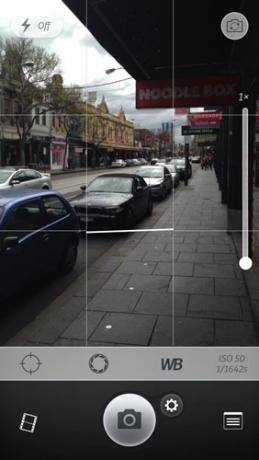
Miután eszébe jutott, hogy kinyitotta és megtalálta a Camera + programot, örömmel fogja látni, hogy fényképei sokkal jobbak lehetnek, ha jó szintű kézi vezérlést végeznek. A Camera + multi-touch megközelítést alkalmaz a fókuszáláshoz és az expozícióhoz - érintse meg és húzza a fókusz és az expozíció beállításához, vagy koppintson a elemre két ujjal, hogy felfedje a különálló expozíció- és fókuszvezérlőket, amelyeket a kereső körül húzhat függetlenül. Noha ezt a funkciót sok rivális alkalmazás használja, amikor néhány évvel ezelőtt először a Camera + -hoz fordultam, ez valóban felszabadító volt.
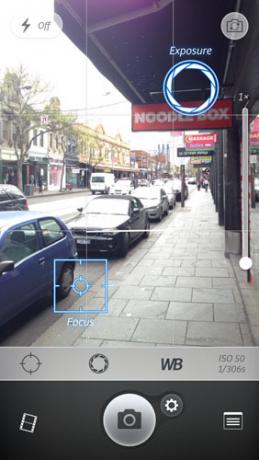
A kereső szélén három gomb található. Az első rögzíti a fókuszt a fókuszhorgony eltávolításával, lehetővé téve az expozíció elhúzását. A második az expozíciós értéket akár 3-szor megállítja mindkét irányban, ami lehetővé teszi a különösen fényes vagy sötét környezet kompenzálását. A harmadik gomb rögzíti a fehéregyensúlyt, így tökéletesen kiegyensúlyozott fényképeket készíthet mutatással iPhone-ján egy darab fehér vagy szürke kártyán rögzítse a fehéregyensúlyt, és búcsút mondjon a beteg zöldnek bőrtónus.
Emellett kicsit leolvasható a fényképezőgép jelenlegi mérési adatai is, ideértve az ISO-t és a zársebességet. Minél gyorsabb a zársebesség (ne feledje, hogy az 1/10 sokkal lassabb, mint a másodperces 1/100), annál alacsonyabb a a mozgás esélye elmossa a képet Super Zoom & Lens tippek okostelefonjáraNoha okostelefonjainkat jobb kamerákkal látják el, mint valaha, addig is ragaszkodunk ugyanahhoz a digitális zoom technológiához, amely évek óta működik. Ennek oka az, hogy nincs rögzítő digitális zoom - állandóan ... Olvass tovább .
Tömeges lövés
Az exponáló gomb mellett van egy kis fogaskerék ikon, és megérintésével választható módok közül választhat - Normál, Stabilizátor amely a képstabilizálót használja a remegő felvételek javításához, Időzítő és Robbanás mód. Kétféle módot nem használhat egyhangúan, de önállóan megvan a felhasználásuk. A stabilizátor különösen előnyös, mivel az iPhone fedélzeti érzékelőit használja a mozgás észlelésére, majd rázkódás után lövöldöz egy lövést. Ez a menü négyzetes vágás módban történő fényképezés opcióját is tartalmazza.

Az exponáló gomb ugyanúgy működik, mint a szokásos iPhone redőny. Ez azt jelenti, hogy ha rajongja a folyamatos fényképek készítéséhez használt sajtó-hold-kiadás módját, itt használhatja. A fényképezés másik módja a hangerőnövelő gomb használata, akár magán az iPhone-on, akár egy fejhallgató-távvezérlőn. Ez nem tradicionális értelemben viselkedik, hanem inkább örökkévaló robbanásként jár. Minél hosszabb ideig tartja az ujját, annál több képet fog elkészíteni a Camera +. Ez nagyon praktikus, bár váratlanul elkaphat téged, ha túl sokáig hagyja ott az ujját.
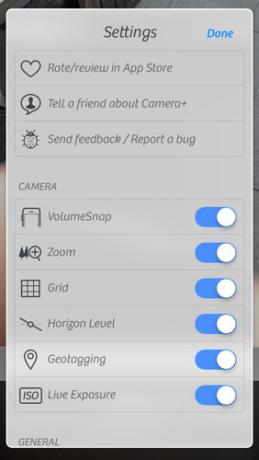
A Kamera + lehetővé teszi az iPhone vaku végtelenségig történő villanását is, amit az állomány alkalmazás nem tesz. Ez megkönnyíti a közeli tárgyak egyenletes megvilágítású fényképeit sötét körülmények között, amelyek gyakran túlexponálnak, amikor a hagyományos mérési módokra támaszkodnak. A redőny mindkét oldalán két gomb található, az egyik a fénydoboz eléréséhez, hogy átnézze a kattintásait ugyanabban a helyen, ahova a Kamera alkalmazás használja, a másik pedig a beállítások menü.

Ez a menü mindenféle fényképészeti segédanyaggal rendelkezik, amellett, hogy testreszabhatja a munkafolyamatot és az alkalmazás alapvető funkcióit. Itt találhatók a hangok és a digitális zoom letiltásának lehetőségei, amelyek lehetővé teszik a kompozíció 3 × 3-os rácsát céljaira, horizont szint átfedésével az egyenes képek és az automatikus váltáshoz geotagging. Személy szerint fényképezek a ráccsal, és vízszintesen állok, és határozottan örülök annak, ha azt mondom, hogy a látóhatárom nem egyenes előtt redőny megnyomása (az Apple tudomásul veszi).
Felvétel, feldolgozás, mentés
A Camera + meglehetősen egyedi munkafolyamatot használ, mivel nem mindent ment a Camera Roll-ba alapértelmezés szerint. Ez a viselkedés megváltoztatható a fent említett beállításokkal, és attól függ, hogy rajongója vagy-e a fényképek szerkesztésének vagy ellenőrzésének, mielőtt eldöntené, hogy megtartja-e őket.

A világítódoboz úgy jeleníti meg a kattintásait, mint egy kis filmtekercs. Koppintson a képre, hogy megjelenítse a törlés, megosztás vagy mentés lehetőségeit, valamint olyan információkat, mint a redőny sebessége és az ISO, valamint a földrajzi címkéket, és hogy végrehajtottak-e bármilyen szerkesztést.
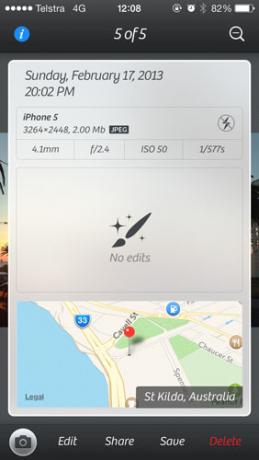
Egy kép dupla megérintésével a szerkesztési képernyőre jut, amely a szerkesztési folyamat nagy részéhez tartja a kezét egy előre beállított sorozat segítségével. Ez olyan, mint egy jelenet mód kiválasztása a pontján és a fényképezőgép fényképezése, kivéve itt, ahol ezt csinálja utána lövés. A jelenetek könnyedén megkönnyítik bizonyos képek elsötétítését vagy kijavítását, bár vigyázzon, hogy a kép ne tűnik túlzottan elégedettnek. Gyors kezelőszervek is vannak a tükrözéshez és a forgatáshoz, a vágáshoz és a szegélyek hozzáadásához, valamint számos Instagram-szerű effektus (néhány alkalmazáson belüli vásárlás közül lehet választani, ha ez az Ön dolga).

Miután szerkesztette a fotót, megteheti Megment vagy Töröl a fényképről, majd a kameratekercsbe helyezi, vagy örökre eltávolítja. Az Ossza meg A link segítségével most közvetlenül kinyithatja képeit egy másik alkalmazásba, mint például az Instagram vagy a Dropbox, és akár meg is teheti importálja a más alkalmazásokban készített fényképeit a plusz “+” ikon használatával a világítódoboz jobb felső sarkában.
Kiváló kamera
A Camera + igénybe veszi a kiváló minőségű okostelefon-kamerát, és hozzáad egy hosszú listát a kézi vezérlőkből, a vizuális segédeszközökből és a szerkesztési lehetőségekből, amelyek a fényképeket a következő szintre viheti. Őszintén hiszem, hogy a legrosszabb az a tény, hogy nem tudom kicserélni az Apple részvényalkalmazását, ám mindenképpen megéri az idő, amely a felvétel elkészítése előtt ellop, zárolás és indítás szükséges. A lightbox és a szerkesztési funkciók azonban platformot kínálnak a felülvizsgálathoz és a finomításhoz ellentétben a nyers fényképezéssel Kezdő fotós? Itt van, miért kellene nyersen lőnieMinden dSLR, prosumer és még néhány csúcskategóriás kompakt fényképezőgép képes megőrizni a nyers képfájlokat. Ez nem csak a jobb képminőség, hanem a fényképezés isteneinek ajándéka. Olvass tovább akkor elhagyhatja ezt, ha úgy dönt.
Van még egy dedikált iPad verzió, amely szintén 1,99 dollárba kerül, de inkább a dolgok szerkesztési oldalára összpontosít.
Letöltés:Kamera + iPhone-ra ($1.99)
Tudassa velünk, ha a Camera + szoftvert használja, és ha nem, melyik alkalmazást részesíti előnyben, amikor iPhone készülékével fényképez.
Kép jóváírása: Helyezd el. Breezi.com
Tim egy szabadúszó író, Melbourne-ben, Ausztráliában él. Követed őt a Twitteren.